ezc 파일은 암호화되어 있기 때문에 암호를 몰라도 파일을 열어볼 수 없고, 이지크립트 프로그램이 설치되어 있지 않더라도 열어볼 수 없습니다. 이번 글에서는 ezc 파일 열기 및 암호화 해제 방법을 설명해 드리도록 하겠습니다.
ezc 파일
ezc 파일은 이지크립트(EasyCrypt) 프로그램과 같은 암호화 프로그램을 사용해서 파일이나 폴더를 암호화했을 때 생성되는 파일 형식입니다.
ezc 파일은 원본 데이터를 암호화하여 파일의 데이터를 보호할 수 있고, 일반적인 방법으로는 파일을 열어보거나, 암호화를 해제할 수 없습니다.
ezc 파일을 열기 위해서는 이지크립트라는 프로그램이 설치되어 있어야 하고, ezc 파일 암호화를 해제하기 위해서는 이지크립트 프로그램 설치와 함께 ezc 파일에 설정되어 있는 암호를 알아야만 해제가 가능합니다.
또한, ezc 파일 암호를 잃어버리면 파일 복호화를 할 수 없기 때문에 비밀번호를 잃어버리지 않도록 주의해야 합니다. 또한, ezc 파일은 이지크립트 프로그램을 사용해서 복호화할 수 있기 때문에 이지크립트(EasyCrypt) 프로그램을 컴퓨터에 필수적으로 설치해야 합니다.
ezc 파일 열기 및 암호화 해제 방법을 설명해 드리기 전에 컴퓨터에 이지크립트 프로그램을 설치해야 합니다. 이지크립트 다운로드 및 설치 방법 글을 참고해서 컴퓨터에 이지크립트 프로그램을 설치한 다음 ezc 파일 열기 및 암호화 해제 방법을 참고하시기 바랍니다.
ezc 파일 열기 및 암호화 해제 방법
암호화 해제란, 복호화 작업이라고 하며, 암호화 해제 또는 복호화 작업을 통해 ezc 파일을 열어볼 수 있습니다.
쉽게 말해 “ezc 파일 열기 = ezc 파일 암호화 해제 = ezc 파일 복호화” 모두 같은 의미라고 볼 수 있습니다.
앞서 설명해 드린 이지크립트 프로그램을 설치했다면, 다음과 같은 방법으로 ezc 파일 열기 및 암호화 해제를 할 수 있습니다.
1. ezc 파일을 마우스 오른쪽 버튼으로 클릭합니다.
2. 우클릭 메뉴에서 “파일 복호화 — EasyCrypt 2.4” 메뉴를 클릭합니다.
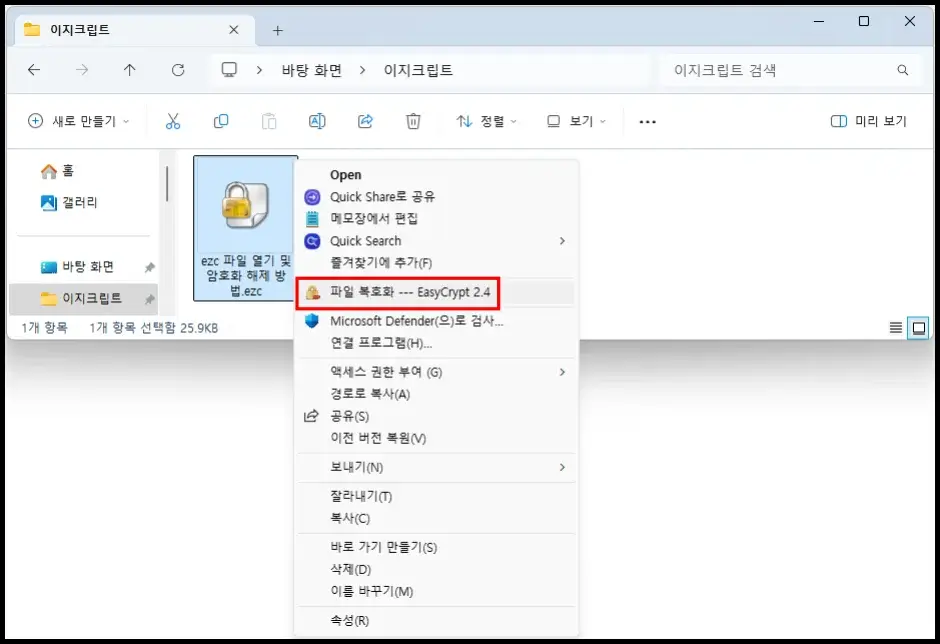
3. ‘사용자 계정 컨트롤’ 창이 실행되면, “예” 버튼을 클릭합니다.
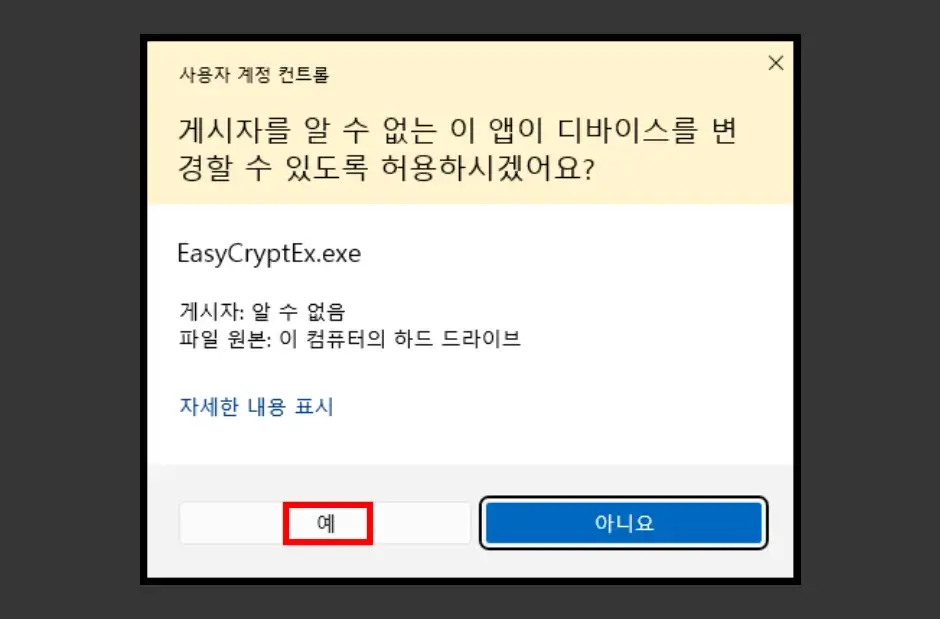
4. ‘EasyCrypt 2.4’ 창이 실행되면, ‘Enter Master Password’ 입력란에 ezc 파일 비밀번호를 입력하고, “확인” 버튼을 클릭합니다.
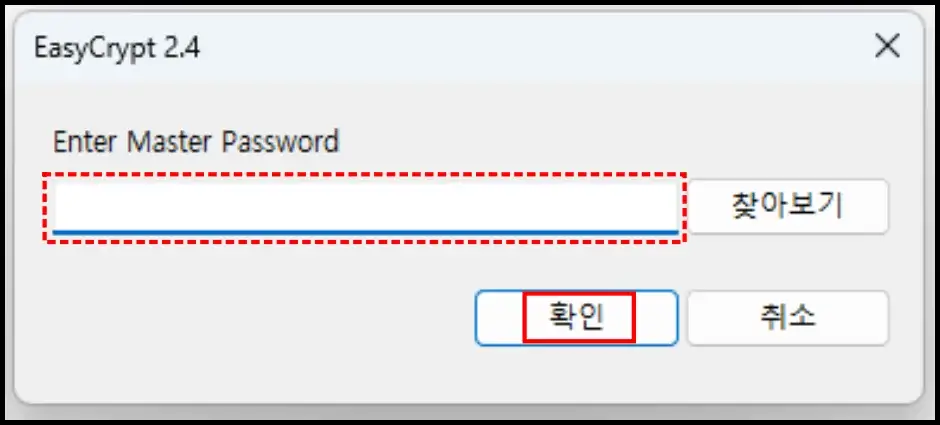
5. 파일 복호화가 진행되는 동안 잠시 기다립니다.
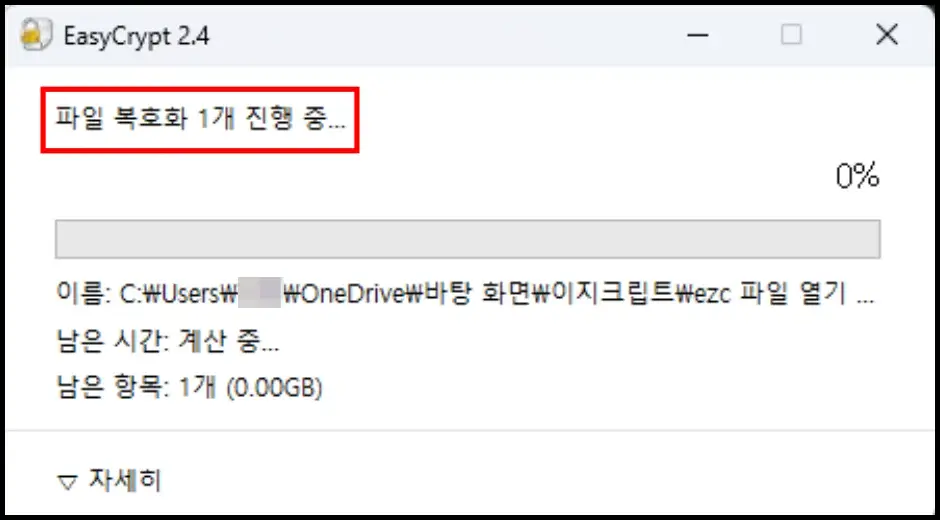
6. 암호화했던 파일이 새롭게 생성됩니다.
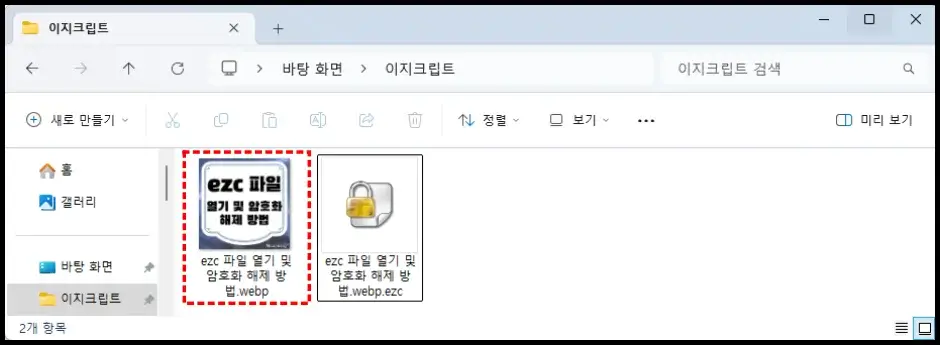
이지크립트 프로그램으로 ezc 파일 만들기 방법
반대로 ezc 파일을 만드는 방법은 이지크립트 프로그램이 설치되어 있으면, 매우 간단하게 만들 수 있습니다. 만들 수 있는 파일 형식(확장자)에는 제한이 없으며, 다양한 파일이나 폴더를 암호화할 수 있습니다.
암호화한 파일은 이메일에 첨부해야 하는 파일에 암호를 걸거나 개인정보나 함께 사용하는 공용 컴퓨터 등에서 특정 파일에 대한 내용을 공개하고 싶지 않을 때, 파일이나 폴더에 암호를 걸어서 사용할 수 있습니다.
1. ezc 파일로 암호화할 파일 또는 폴더를 마우스 오른쪽 버튼으로 클릭합니다.
2. 우클릭 메뉴에서 “파일 암호화 — EasyCrypt 2.4” 메뉴를 클릭합니다.
- 윈도우 11 운영체제 사용자는 “추가 옵션 표시” 메뉴를 누른 다음 “파일 암호화 — EasyCrypt 2.4” 메뉴를 활성화해서 클릭합니다.
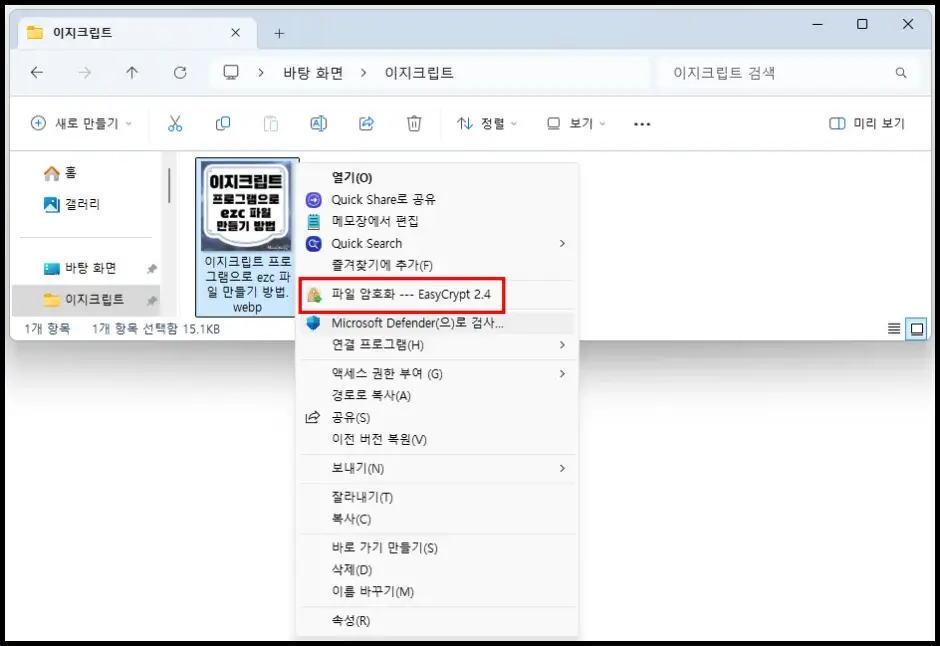
3. 사용자 계정 컨트롤 창이 실행되면, 암호화하여 ezc 파일을 만들기 위해서 “예” 버튼을 클릭합니다.
4. ‘EasyCrypt 2.4’ 프로그램 창이 실행되면, ‘Enter Master Password’ 입력 란에 ezc 파일에 설정할 비밀번호를 입력하고, “확인” 버튼을 클릭합니다.
5. 파일 암호화가 진행되는 동안 잠시 기다립니다.
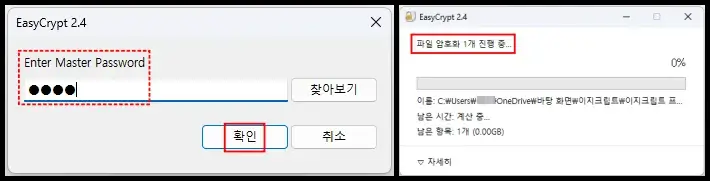
파일 암호화 작업이 완료되면, 비밀번호가 설정된 ezc 파일 만들기 작업이 완료됩니다.
이상으로 ezc 파일 열기 및 암호화 해제 방법에 대해 모두 설명해 드렸습니다. 이지크립트 프로그램은 파일이나 폴더를 ezc 파일 형식으로 변환하여 비밀번호를 걸 수 있는 간단한 프로그램입니다.
하지만, AES 256-bit, SHA 512bit 알고리즘을 적용하여 암호화하기 때문에 현재까지 알려진 어떤 방법으로도 현실적으로 암호를 해독할 수 있는 방법이 없는 수준의 완벽한 암호화 방법입니다.
따라서 여기서 주의해야 할 사항은 비밀번호를 잃어버리게 되면 절대 풀 수 없다는 점을 참고해야 합니다. 파일이나 폴더를 암호화해야 할 때, 또는 이메일이나 인터넷에서 다운로드한 파일이나 폴더의 파일 형식이 ezc 확장자라면, 안내해 드린 방법으로 ezc 파일을 열어서 암호화 해제를 해 보시기 바랍니다.
IT 카테고리 흥미로운 글
